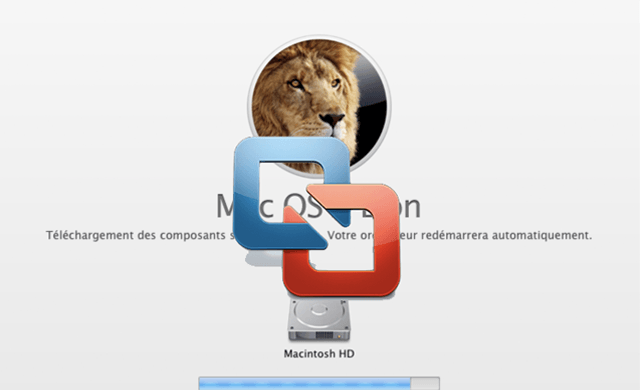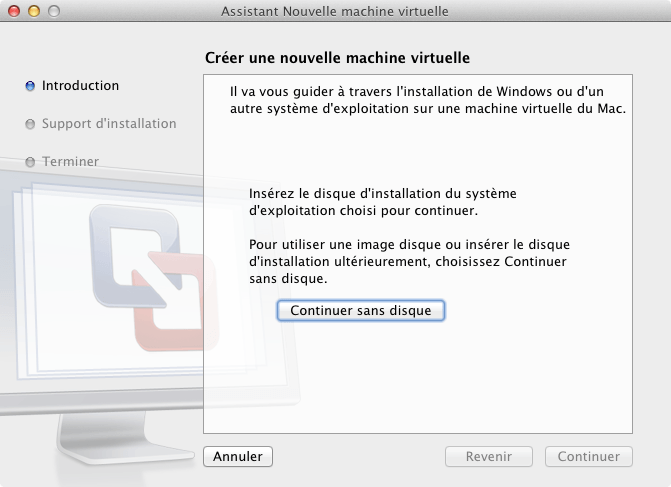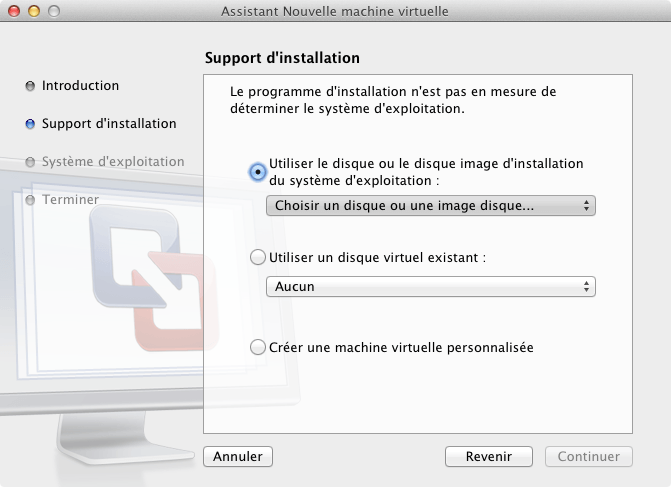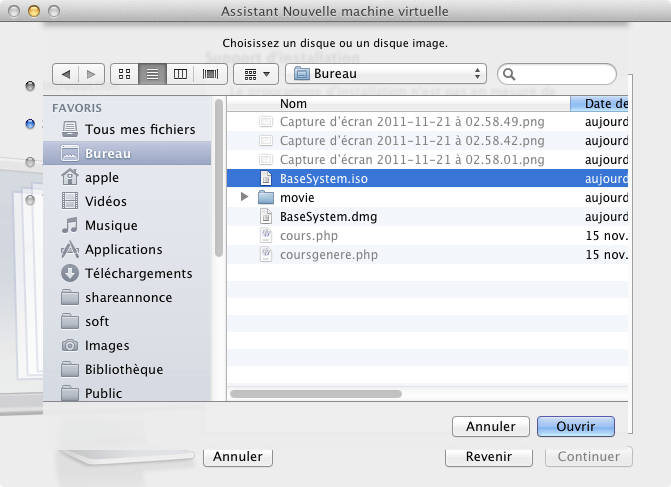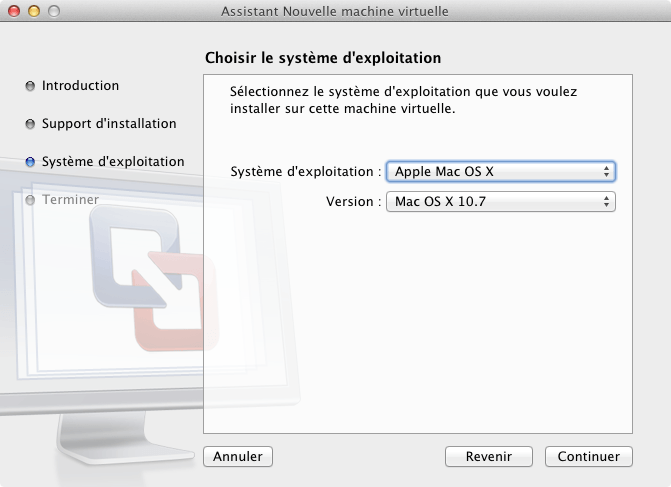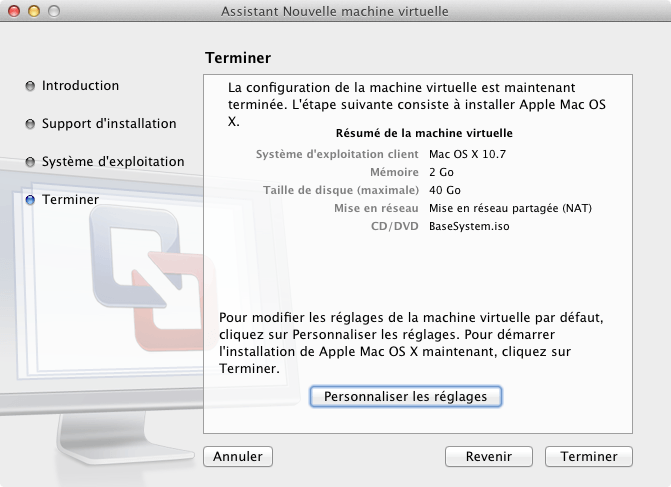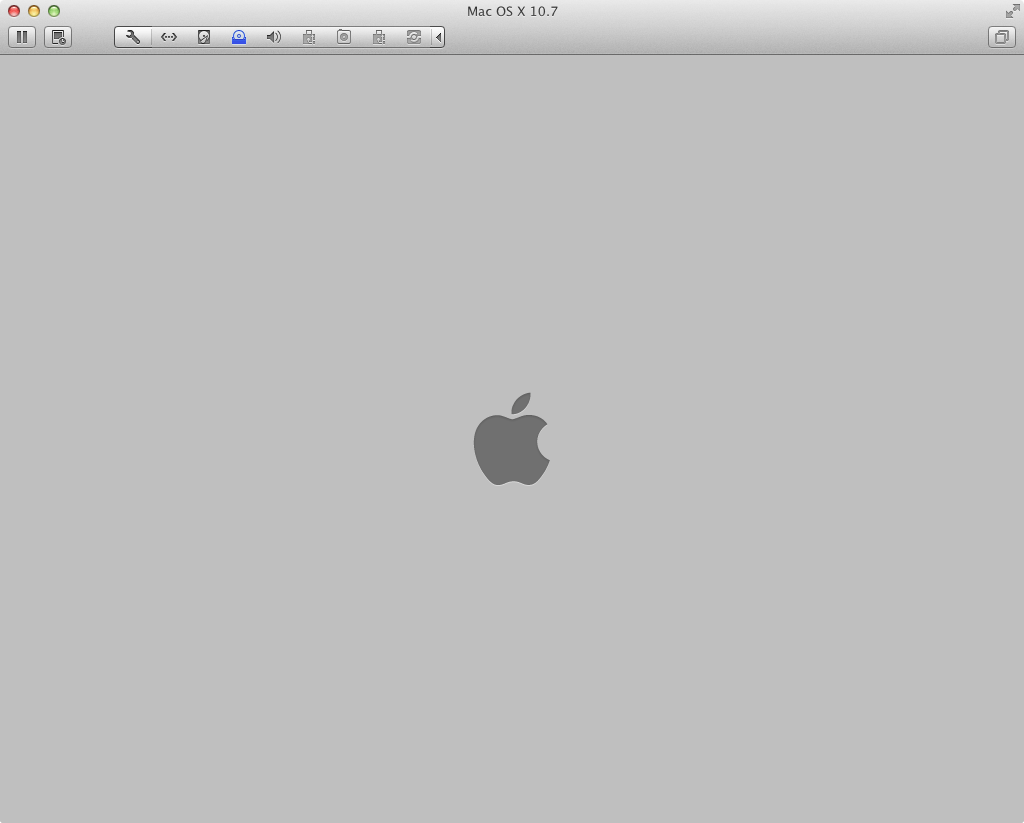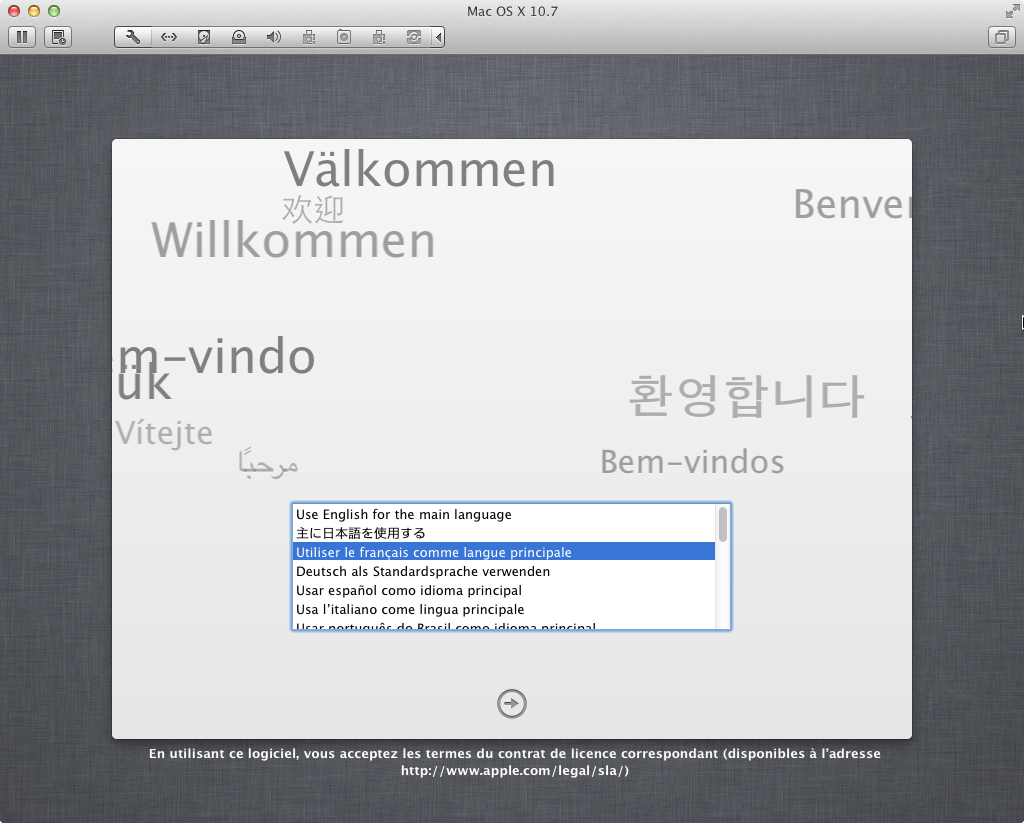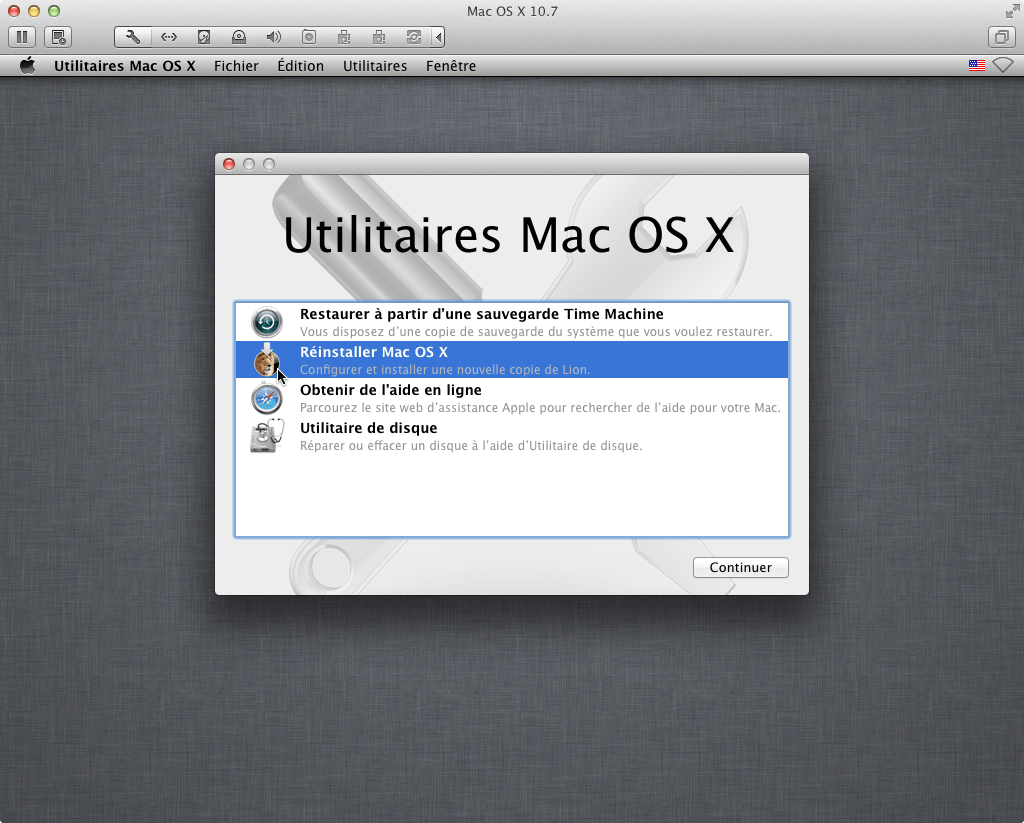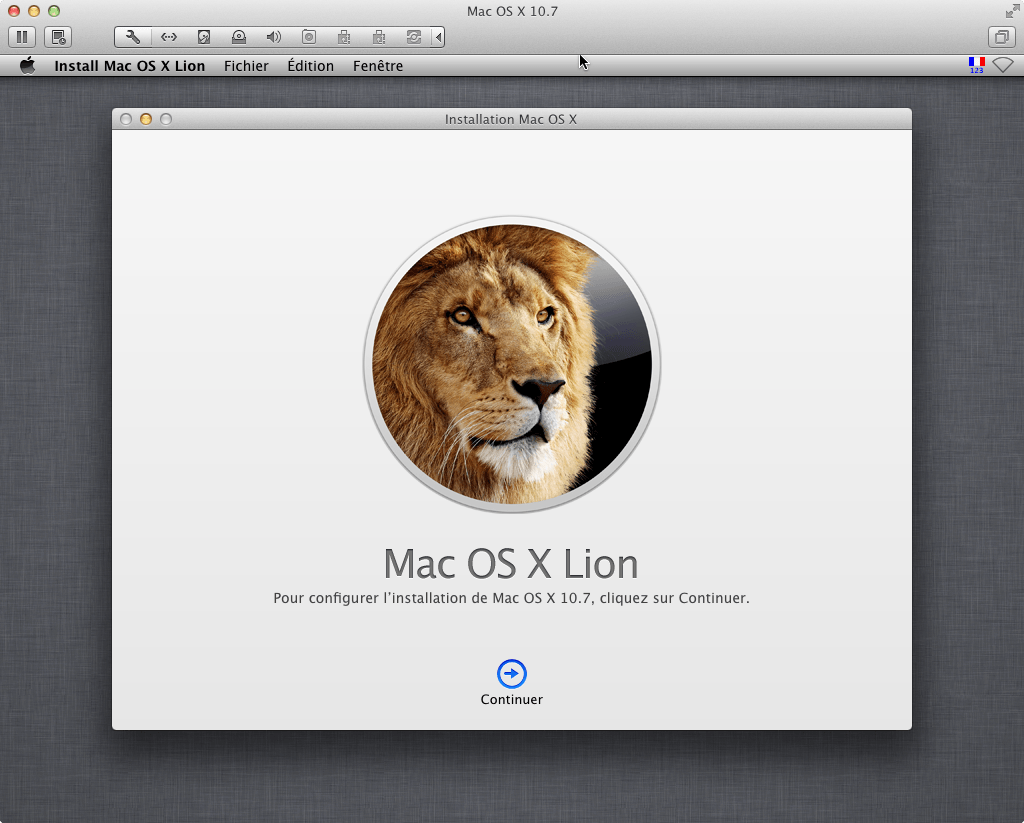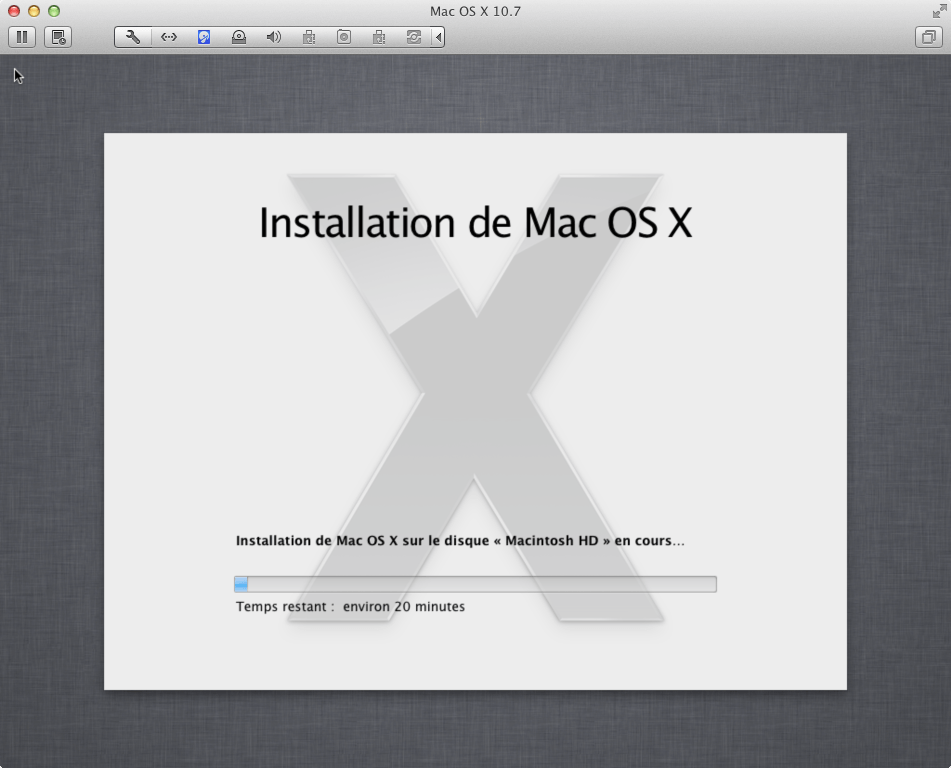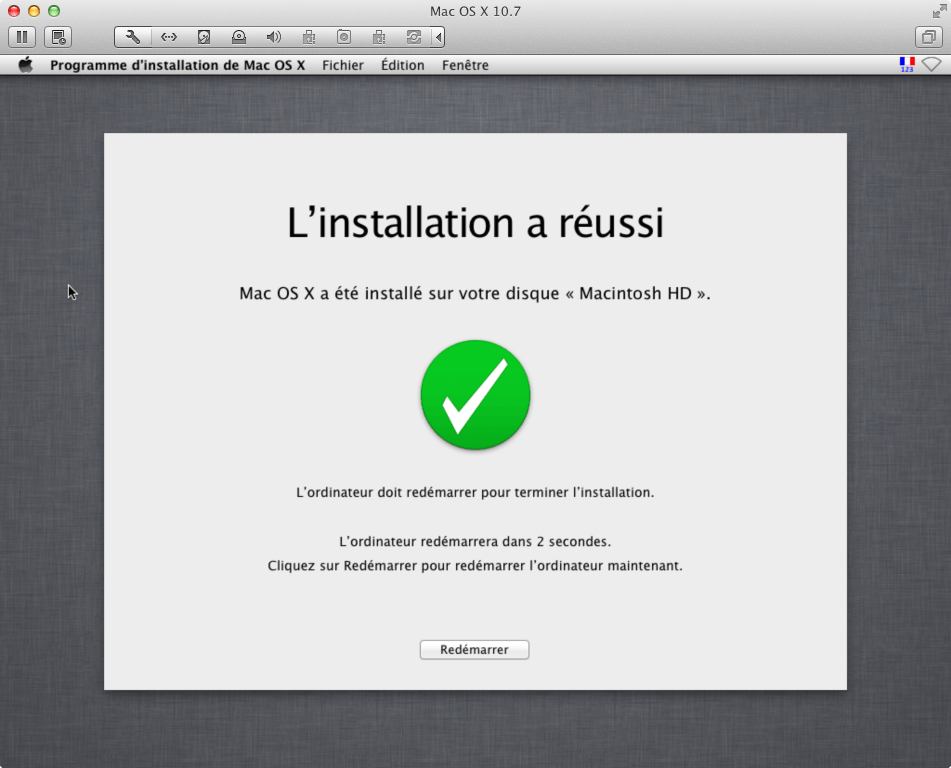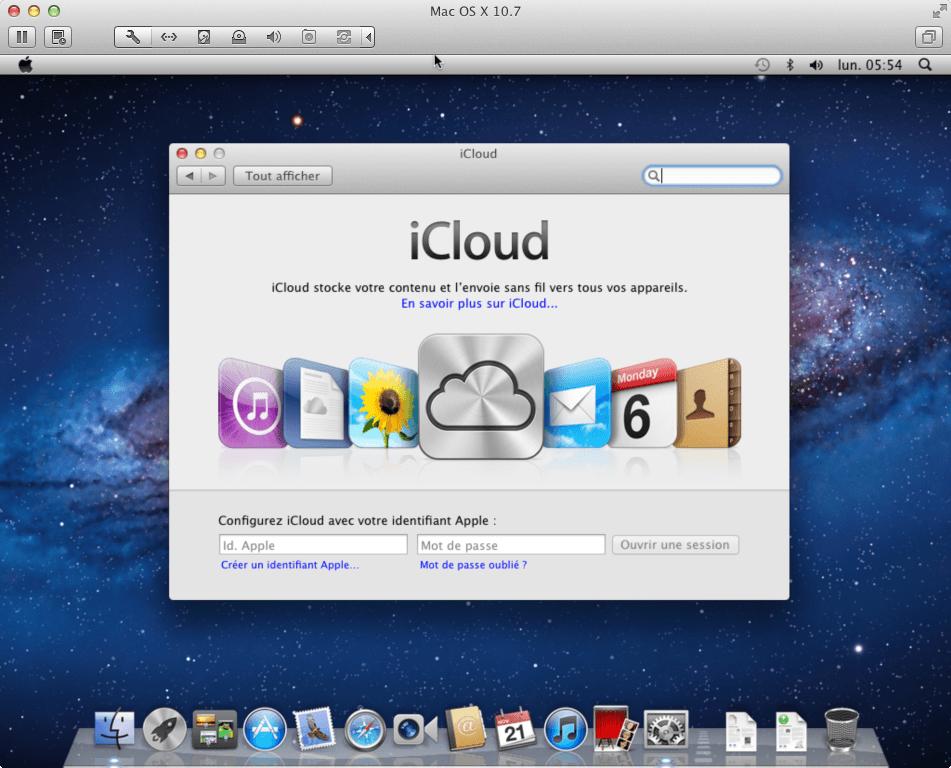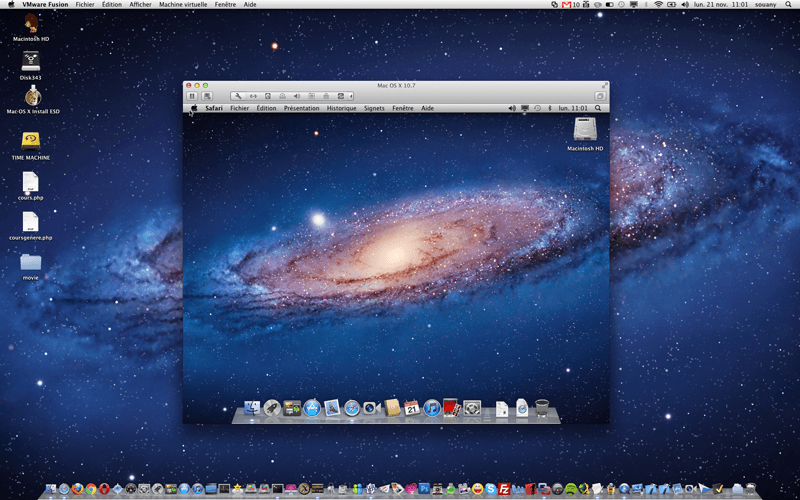Tutoriel N° 221
Installer Mac OS X Lion dans Lion avec Vmware
Vmware Fusion 4.1 permet avec sa dernière version de virtualiser Mac OS X 10.5, 10.6 ou 10.7 dans Mac OS X Lion.
Ceci peut s'avérer très pratique si comme moi vous avez besoin d'un second système pour faire vos tests.
Vous aurez besoin au préalable du CD/DVD de Mac OS X Lion ou d'un fichier ISO.
Si vous possédez le CD/DVD vous pouvez passer cette étape:
Création d'un fichier .ISO contenant le système 10.7 Lion
lI vous suffit de vous rendre sur notre tutoriel suivant qui vous guidera dans la création de votre fichier ISO http://www.shareannonce.com/david/tutorial/21f
lI vous suffit de vous rendre sur notre tutoriel suivant qui vous guidera dans la création de votre fichier ISO http://www.shareannonce.com/david/tutorial/21f
Puis,
Lancez Vmware Fusion > "Fichier > Nouveau" > "Continuer sans disque"
Cliquez sur "Choisir un disque ou une image disque..."
Indiquez le chemin de votre fichier ISO contenant le système puis "Ouvrir"
Sélectionnez:
Système d'exploitation: Apple Mac OS X
Version: Mac OS X 10.7
Ne modifier pas les réglages, sauf si c'est nécessaire puis "Terminer"
Enregistrer l'image sous "Mac OS X 10.7 2.vmwarevm" par exemple
Suivez les écrans successifs jusqu'à l'installation finale, vous aurez besoin d'une connection internet.
L'installation indique au départ 99h, mais se réduit et dure réellement moins de 2 heures.
Problèmes rencontrés
• La résolution semble bloquée en 1024x768 sans possibilité de la changer pour le moment !
==> Solution Menu Machine virtuelle > Installer Vmware Tools pour passer en 1900x1200
• Je n'arrive pas à faire fonctionner le plugin flash sur Youtube, Dailymotion et je n'arrive pas à désactiver l'accelération matérielle.
==> Solution Menu Machine virtuelle > Installer Vmware Tools > clic droit sur vidéo flash > désactiver accélération matérielle
• Je n'arrive plus à sortir du mode plein écran
==> Solution les touches + ctrl + F
+ ctrl + F
==> Solution Menu Machine virtuelle > Installer Vmware Tools pour passer en 1900x1200
• Je n'arrive pas à faire fonctionner le plugin flash sur Youtube, Dailymotion et je n'arrive pas à désactiver l'accelération matérielle.
==> Solution Menu Machine virtuelle > Installer Vmware Tools > clic droit sur vidéo flash > désactiver accélération matérielle
• Je n'arrive plus à sortir du mode plein écran
==> Solution les touches
Voir notre fiche détaillée sur la dernière version de Vmware Fusion 4.1
http://www.shareannonce.com/david/news/216
Site web:
http://www.vmware.com/fr/support/product-support/fusion/